Page 1
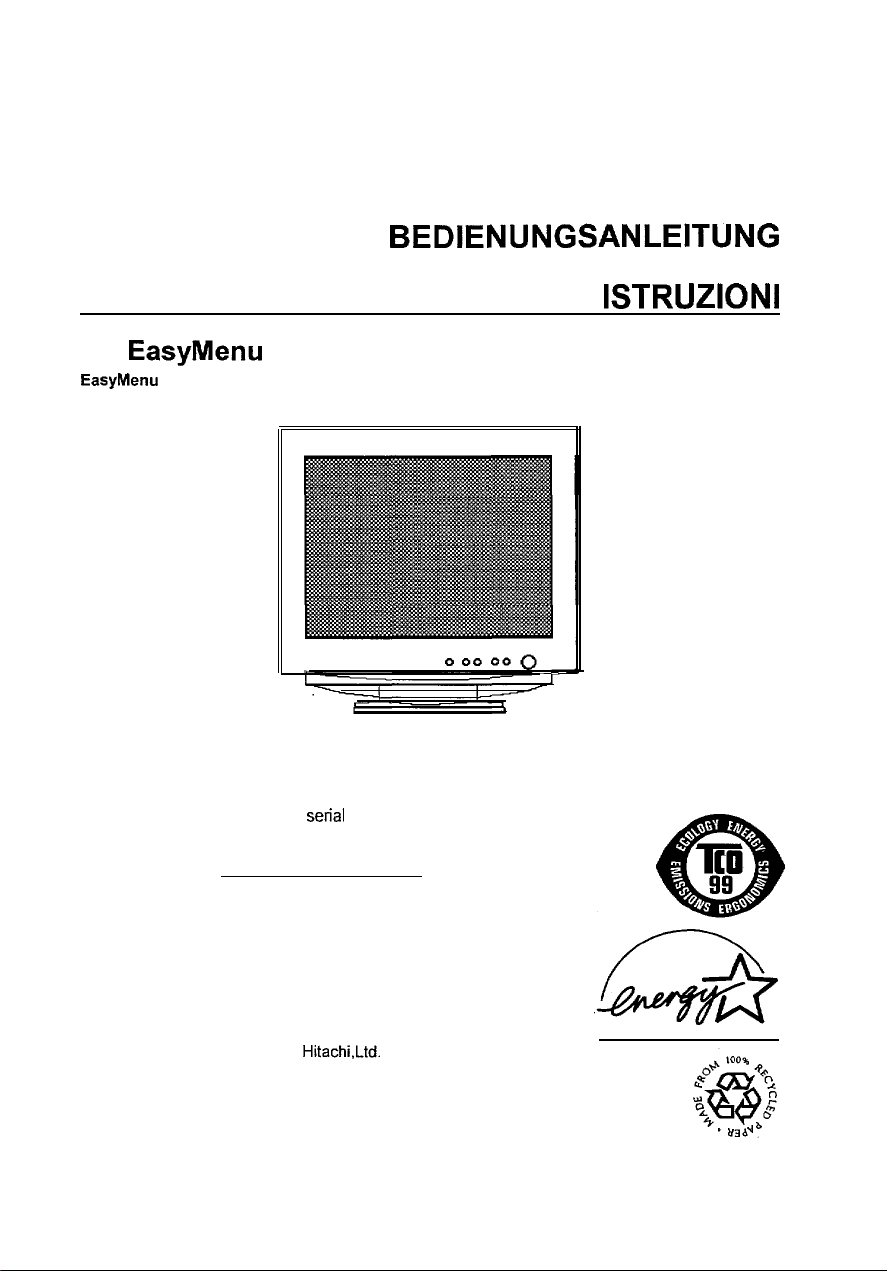
HITACHI
FLAT FACE COLOUR MONITOR
(DJ72)
CM771ET/U
CM772ET/U
with
EasyMenu
EasyMenu
is HITACHI’s On Screen Display function for easy operation.
!
MANUEL D’UTILISATION
BEDIENUNGSANLEITUNG
MANUAL DE USUARIO
MANUALE DI
USER MANUAL
ISTRUZIONI
READ THE INSTRUCTIONS INSIDE CAREFULLY.
KEEP THIS USER MANUAL FOR FUTURE REFERENCE.
For future reference, record the serial number of your colour monitor.
SERIAL No.
The serial number is located on the rear of the monitor.
This monitor is ENERGY STAR@ compliant when used with a
computer equipped with VESA DPMS.
The ENERGY STAR@ emblem does not represent EPA endorsement
of any product or service.
AS an ENERGY STAR@ Partner,
product meets the
E
NERGY STAR
Hitachi,Ltd.
@ guidelines
has determined that this
for energy efficiency.
Page 2
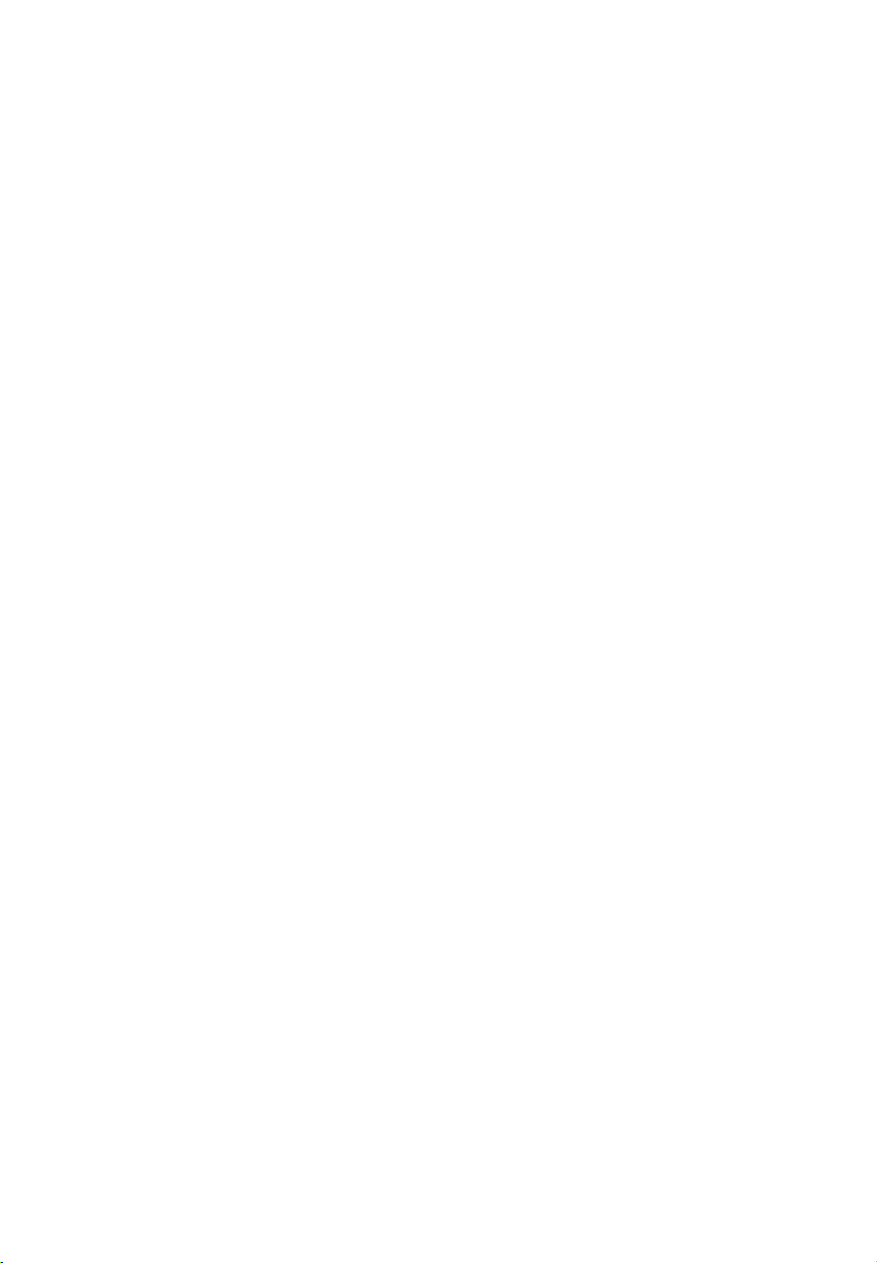
Page 3
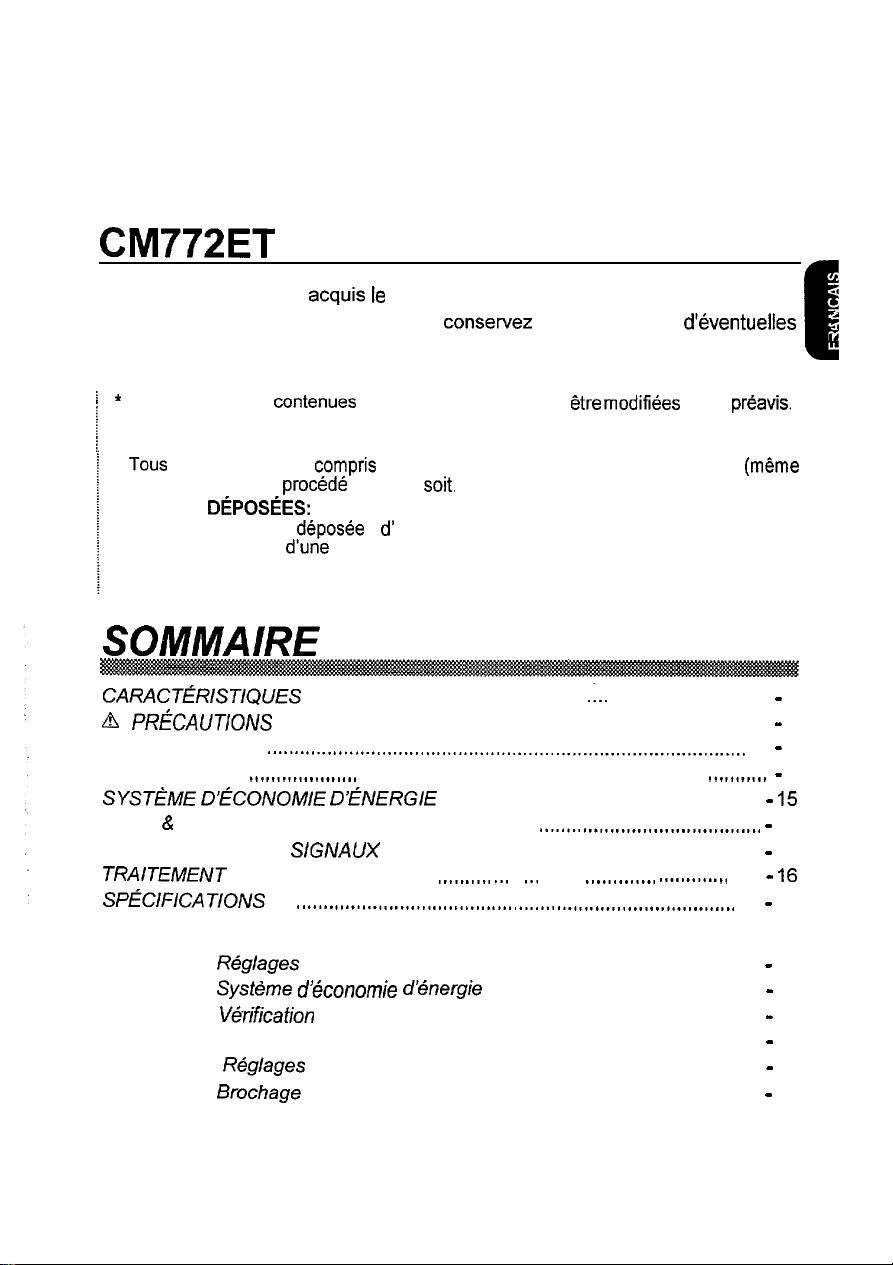
HITACHI
Moniteur Couleur
(DJ72)
CM771 ET
CM772ET
MANUEL D’UTILISATION
.
Felicitations, vous avez
Lisez attentivement les instructions et
utilisations futures.
/ REMARQUE:
i *
:ILes informations
Le constructeur n’accepte aucune responsabilite pour les erreurs qui peuvent
;
eventuellement apparaitre clans ce manuel.
l
Tous
droits reserves, y
partielles) par quelque
MARQUES DEPOSEES:
VGA est une marque deposee d’ International Business Machines Corporation.
VESA est la marque
Association.
E
NERGY
S
TAR
@
est une marque de I’ EPA (Environmental Protection Agency, USA).
acquis le
contenues
compris
pro&de
dune
moniteur couleur HITACHI.
conservez
dans ce manuel peuvent
celui de traduction, reproduction, duplication
que ce soit.
organisation sans but lucratif. la Video Electronics Standard
ce manuel pour
etre modifiees
d’hentuelles
sans
preavis.
(meme
.I
:
I4
f
SOMMAIRE
CARACTERISTIQUES . . . . . . . . . . . . . . . . . . . . . . . . . . . . . .
a
PRiCAUTlONS
INSTALLATION . . . .._.........................................._.._..___........_......................... 2 - 7
UTILISATION
SYSTEME
PLUG 8, PLAY
VERIFICATION DES
TRAITEMENT DES INCIDENTS . . . .
SPkIFlCATlONS
D’lkONOMIE D’ENERGIE
. . . . . . . . . . . . . . . . . . . . . . . . . . . . . . . . . . . . . . . . . . . . . . . . . . . . . . . . . . . . . . . . . . . . . . . . . . . . . . . . . . . . .
. . .._........_.._..... . . . . . . . . . . . . . . . . . . . . . . . . . . . . . . . . . . . . . . . . . . . . . . . .._..._....
. . . . . . . . . . . . . . . . . . . . . . . . . . . . . . . .
. . . . . . . . . . . . . . . . . . . . . . . . . . . . . . . . . . . . . . . . . . . . . . . . . .
SIGNAUX
. . . . .._..._......_............................___............_...._.................. 2 - 17
. . . . . . . . . . . . . . . . . . . . . . . . . . . . . . . . . . . . . . . . . . . . . . . . . . . . . . . . . . . . . . . .
._________
__.
.
._,
.:..
. . . . . . . . . . . 2 - 2
2 - 3
2 - 9
2 -
15
..__.._.........._.......................
. . . .
.._...._..._. .._.._.......2 - 16
2 - 15
2 - 15
.
Tableaux:
Tableau 2-l.
Tableau 2-2. Systeme d’konomie d’energie
Tableau 2-3.
Tableau 2-4. Traitement des incidents
Tableau 2-5. Rbglages standards
Tableau 2-6.
Reglages
V&ification
Brochage
..............................................................................
des signaux
.............................................................................. 2 -19
....................................................... 2 - 15
......................................................
.............................................................
2 -10
............................................ 2 - 15
2 - 16
2 - 18
2-l
Page 4
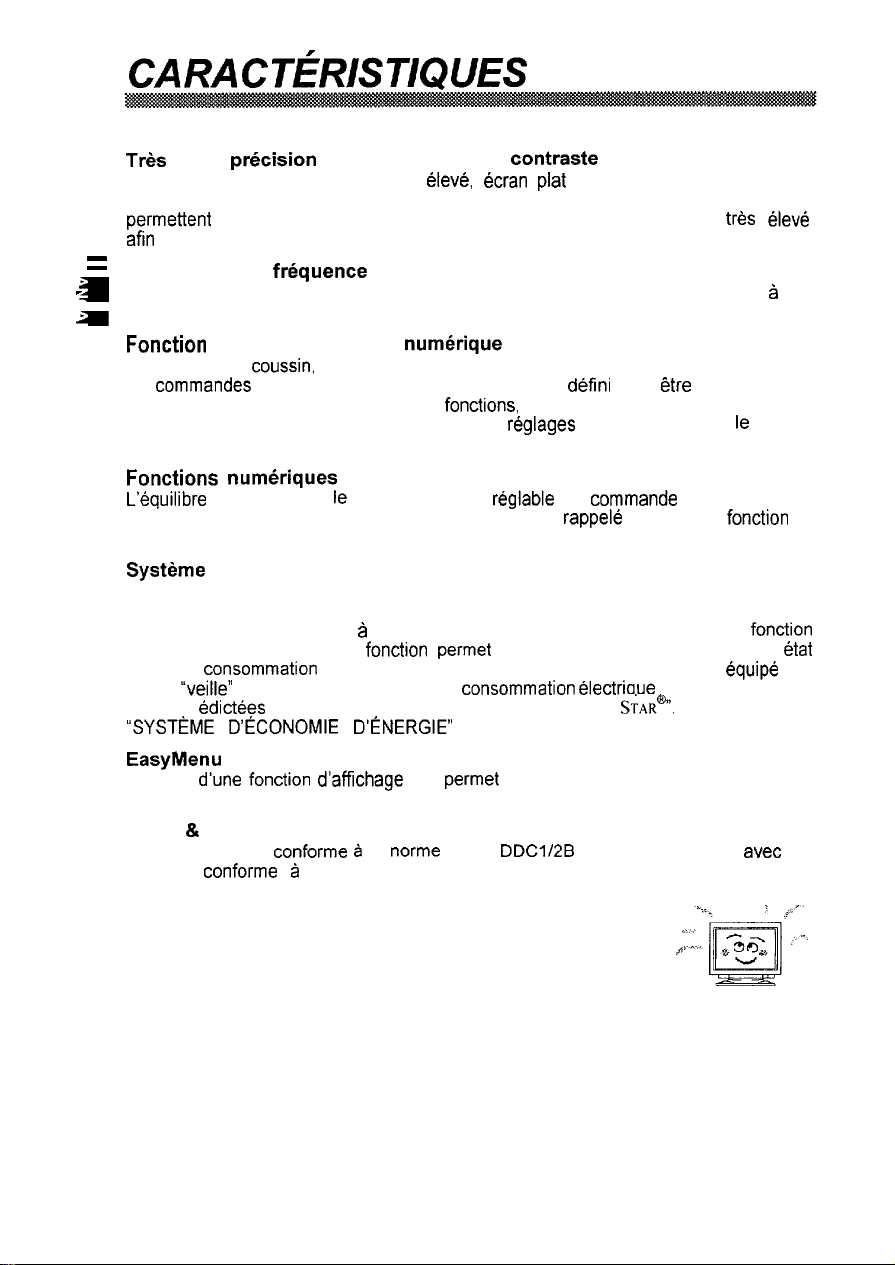
CARACTfiRISTlQLJES
Ce moniteur couleur dispose des caracteristiques suivantes
T&s
haute
Mise au point trbs precise et contraste &eve,
point dynamique, verre teinte et masque INVAR. Toutes ces caracteristiques
permettent d’obtenir une mise au point extremement precise et un contraste tres eleve
afin de reduire la fatigue oculaire.
-
-
Balayage multi-
-’
Grace au balayage automatique et au reglage automatique, cet appareil s’adapte a une
;
vaste gamme de frequences de balayage et a de nombreuses utilisations.
Fonction
Position, taille, coussin, trapeze, parallelogramme etc peuvent Qtre realises au moyen
de commandes numeriques.
differentes frequences HN. Des
microprocesseur, peuvent memoriser 37 jeux de reglages geometriques dont le reglage
usine standard.
Fonctions numbriques
L’equilibre
reglage de couleurs choisi peut Qtre memorise et
selection de couleur.
Systeme
L’agence americaine pour la protection de I’environnement (EPA, Environmental
Protection Agency) a lance un programme baptise “ENERGY STAR’” dont I’objectif est
d’inciter les constructeurs a mettre en ceuvre dans leurs produits une
d’economie d’energie.
de faible consommation lorsqu’il n’est pas utilise
mode
normes
“SYSTEME
EasyMenu
II s’agit
operations de reglage a partir du panneau avant.
PLUG & PLAY
Ce moniteur est
ordinateur conforme a VESA DDC (Display Data Channel).
prkision
de contrble d’image
entre le rouge, le vert et le bleu est
d’bconomie d’bnergie
“veille”
correspondant a une faible
edictees
D’kONOMIE
dune fonction d’affrchage
d’image et excellent
frkquence
numbrique
Le reglage geometrique defini peut etre memorise pour
.
de contrble couleur
Cette fonction permet a un equipement de passer dans un etat
par I’EPA dans son programme “ENERGY
conforme a
D’l?NERGIE” pour davantage d’informations.
qui
la
norme
contra&e
&ran
plat anti- reflets, circuit de mise au
fonctions,
permet
VESA
predefinies, enregistrees sur un
reglable
par
commande
rappele
consommation electrique
Le moniteur couleur est equip8 d’un
d’acceder facilement aux differentes
DDC1/2B
lorsqu’il est utilise
numerique.
a I’aide du
conformement aux
STAR@‘.
fonction
avec
un
Le
de
fonction
Voir la section
2-2
Page 5
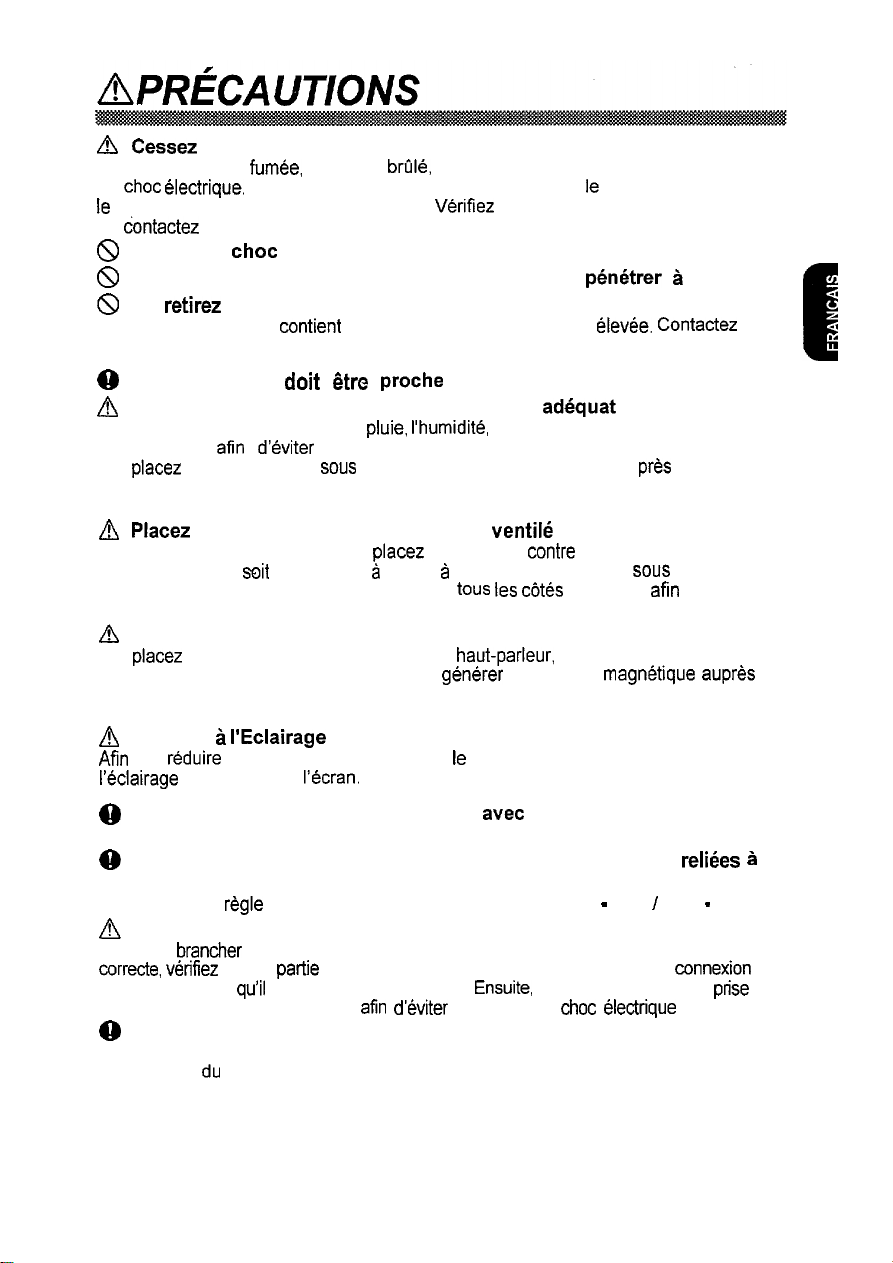
A
Cessez I’utilisation du module si un incident se produit !
Un incident tel que fumee, odeur de brule, bruit excessif, etc. pourrait causer un feu ou
un
choc klectrique. Si vous constatez un incident, eteignez le moniteur et debranchez
le cable d’alimentation de la prise du secteur.
et contactez votre revendeur.
8
Evitez tout choc au moniteur !
8
Ne laissez pas de corps Qtrangers (eau, metal, etc.) penetrer & I’interieur !
&I
Ne retire2 jamais le couvercle !
Ce moniteur couleur
revendeur pour toute reparation et tout nettoyage de I’interieur.
8
La prise secteur doit btre proche du moniteur et facilement accessible !
A
lnstallez le moniteur dans un environnement adbquat !
N’exposez pas le moniteur a la
vibrations, etc. afin d’eviter tout risque d’electrocution ou d’incendie.
Ne placez pas le moniteur sous le rayonnement direct du soleil ou pres d’appareils de
chauffage.
Evitez de placer le moniteur sur une surface instable.
A
Placez le moniteur dans un endroit bien ventile !
Ne couvrez pas le moniteur et ne
surfaces (que ce
Des orifices de ventilation sont places sur
elevation de temperature.
A
Attention aux champs magnetiques !
Ne
placez
d’imprimante, ou d’appareil capable de
moniteur. Un champ magnetique peut brouiller les couleurs ou provoquer la distorsion
de I’affichage.
kI
Attention a
Afin
I’eclairage de la piece sur I’bcran.
pas d’aimant, de systeme de
de
reduire
contient
des composants de tension
pluie. I’humidite,
soit
au-dessus, a droite, a gauche, a I’arriere ou
I’Eclairage
la fatigue oculaire, evitez le rayonnement direct du soleil ou de
placez
ambiant !
Verifiez
alors s’il y a du feu ou de la fumee
la poussiere, les gaz corrosifs, les
aucun objet
tous les cot&
haut-parleur,
generer
un champ
Blevee. Contactez
centre
I’une quelconque de ses
sous
du coffret
de lecteur de disquettes,
magnotique aupres
le moniteur).
afin
d’eviter toute
votre
du
@
Utiliser le cordon d’alimentation fourni avec le moniteur !
Le non-respect de ces normes, peut entrainer des electrocution ou risque d’incendie
8
Utilisez uniquement des prises de tension appropriee et
reliees a
la
terre !
Ce moniteur se regle automatiquement sur la tension d’entree 100 - 120 / 200 - 240 V.
A
Faites attention au branchement du cordon d’alimentation !
Avant de brancher la prise male du cordon d’alimentation sur une prise murale de tension
correcte, verifiez
propre (c’est-a-dire
de ce cordon dans une prise murale afin d’eviter tout risque de choc electrique ou d’incendie.
8
Pour une isolation complete, retirez le cordon d’alimentation !
Pour une isolation complete par rapport a la source d’alimentation, retirez le cordon
d’alimentation du moniteur ou de la prise murale.
que la
partie
qu’il
de ce cordon qui se trouve au niveau de la
n’y a pas de poussiere). Ensuite, enfoncez fermement la
connexion
pn’se
est
male
2-3
Page 6
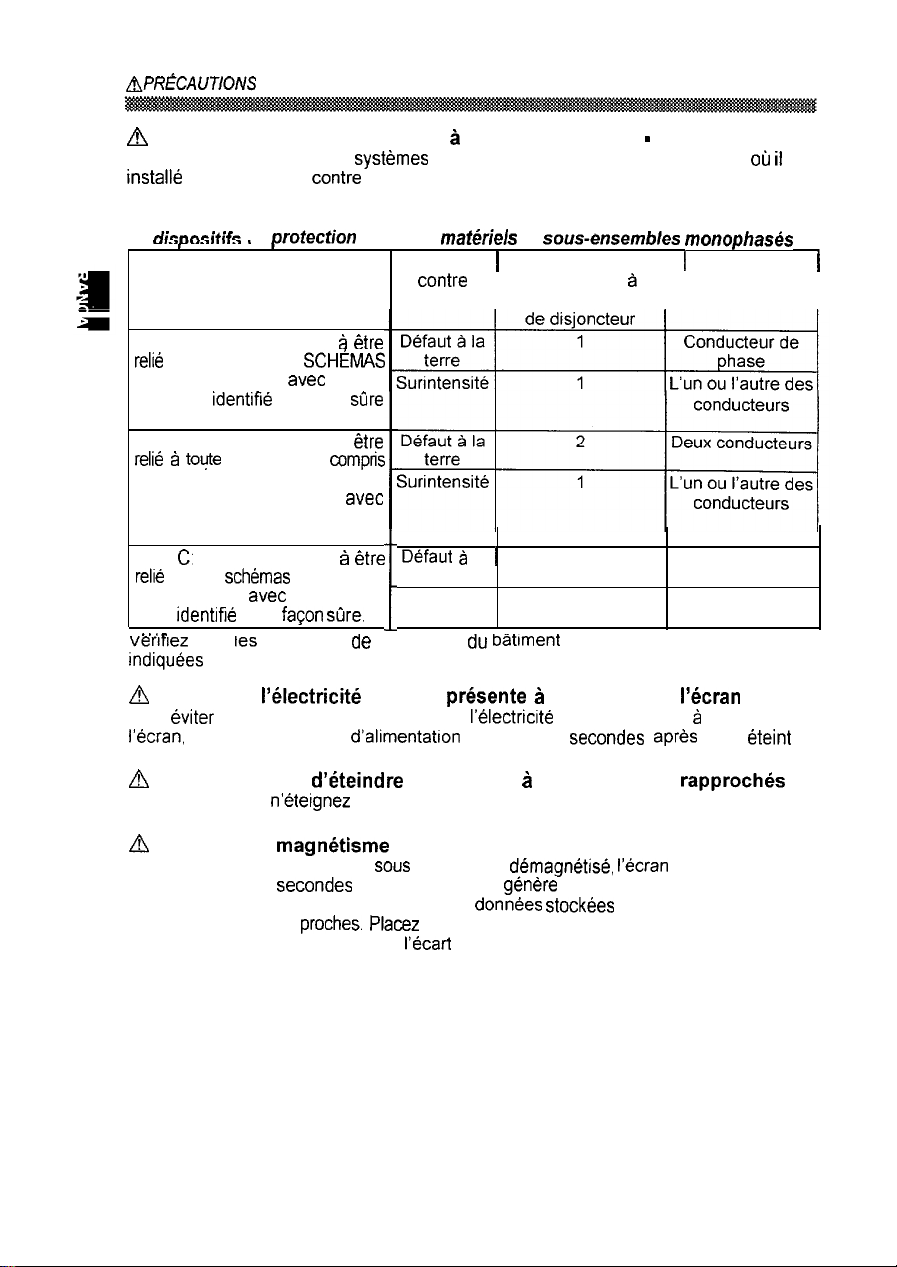
BPRl%AiJTIONS
L%
ATTENTION uniquement destine 5 I’utilisation en 200 - 240 V
Cet equipement utilise les
installe pour I’isolation centre les courts-circuits ou les sut-tensions.
(Suite)
systomes
de protection electriques du batiment ou il est
Voir le tableau qui
suit pour la localisation et le nombre adequats de systemes de protection du batiment.
Exemples informatifs de
de
arotection
dans les
mattkiels
et
sous-ensembles monophasks
Protection 1 Nombre minimal de 1 Emplacement
centre coupe-circuit
a
fusibles ou de poles
)
I
Cas A Materiel destine a
relic
uniquement a des
D’ALIMENTATION
a la terre
identifie
avec
de facon
etre
SCH&lAS
neutre
sure
excepte pour le cas C ci-dessous.
Cas B: Materiel destine a
relic a
toute alimentation, y compris
etre
les SCHEMAS D’ALIMENTATION
IT et les alimentations
avec
fiches reversibles excepte pour
le cas C ci-dessous.
Cas C. Materiel destine a
relic
a des schemas d’alimentation
3 conducteurs avec neutre a la
terre identifie
. ,,
.?
venrrez
que
de
facon sure.
tes
systemes de protectron
Btre
Defaut a
Surintensite
.
terre
la 1
ciu batlment
2
1
Chaque conducteur
be phase
2
Chaque conducteur
de phase
correspondent aux conditions
rndiquees dans ce tableau avant d’installer le moniteur.
B
Attention a
I’blectricitb
statique
prkente B
la surface de
I’kran
!
Pour eviter tout risque d’electrocution due a l’electricite statique presente a la surface de
I’ecran, debranchez le cordon d’alimentatron au moins 30 secondes apros avoir eteint le
moniteur.
A
Evitez’allumer et
N’allumez pas et n’oteignez pas le moniteur a des intervalles trop rapproches.
d’eteindre
le moniteur i intervalles trop
rapprochbs
!
Vous
risquez de brouiller les couleurs ou la deterioration de I’affichage.
L$
Attention au
Lorsque le moniteur est mis
pendant environ 7 secondes Cette operation
autour du carter avant qui peut affecter les
magnktisme
!
sous
tension ou
domagnetise, l’ecran
g&We
un champ magnetique important
don&es stockees
est demagnetise
sur des bandes ou des
disques magnetiques proches. Placez les appareils d’enregistrement magnetiques ainsi
que les bandes et les disquettes. a I’ecart de ce moniteur.
2-4
Page 7
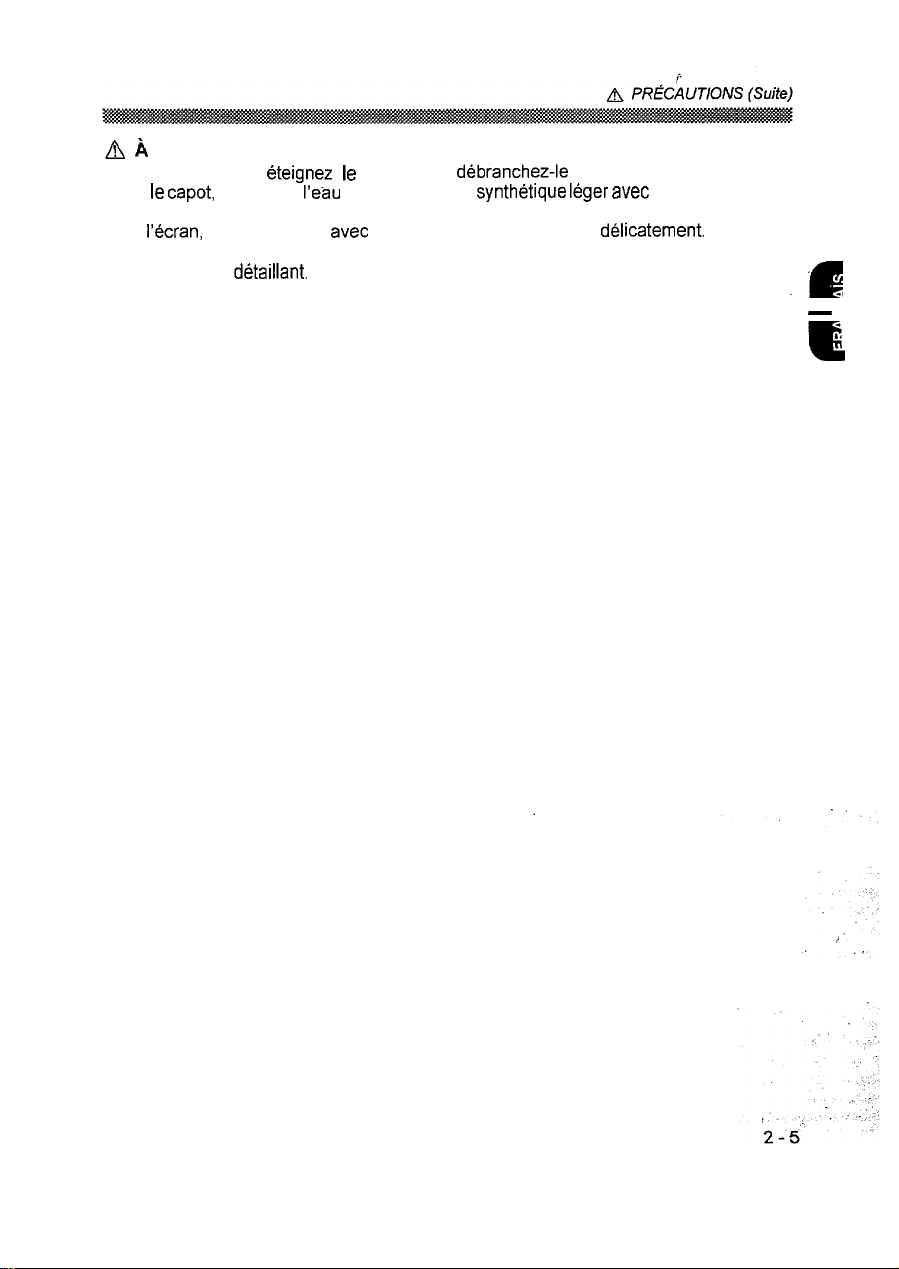
A
A propos de I’entretien
Avant tout nettoyage, Bteignez le moniteur et debranchez-le de sa prise de courant.
Pour le
de la gaze.
Pour
Ne nettoyez pas vous-m&me l’intbieur du moniteur, pour cause de grave danger.
Consultez votre dktaillant.
N’utilisez pas de vaporisateurs, de solvants ou de nettoyants abrasifs.
capot,
utilisez de
I’kran,
utilisez de I’eau avec un tissu doux ou de la gaze, delicatement.
I’eau
ou un detergent
synthktique lkger avec
un tissu doux ou
-
Page 8
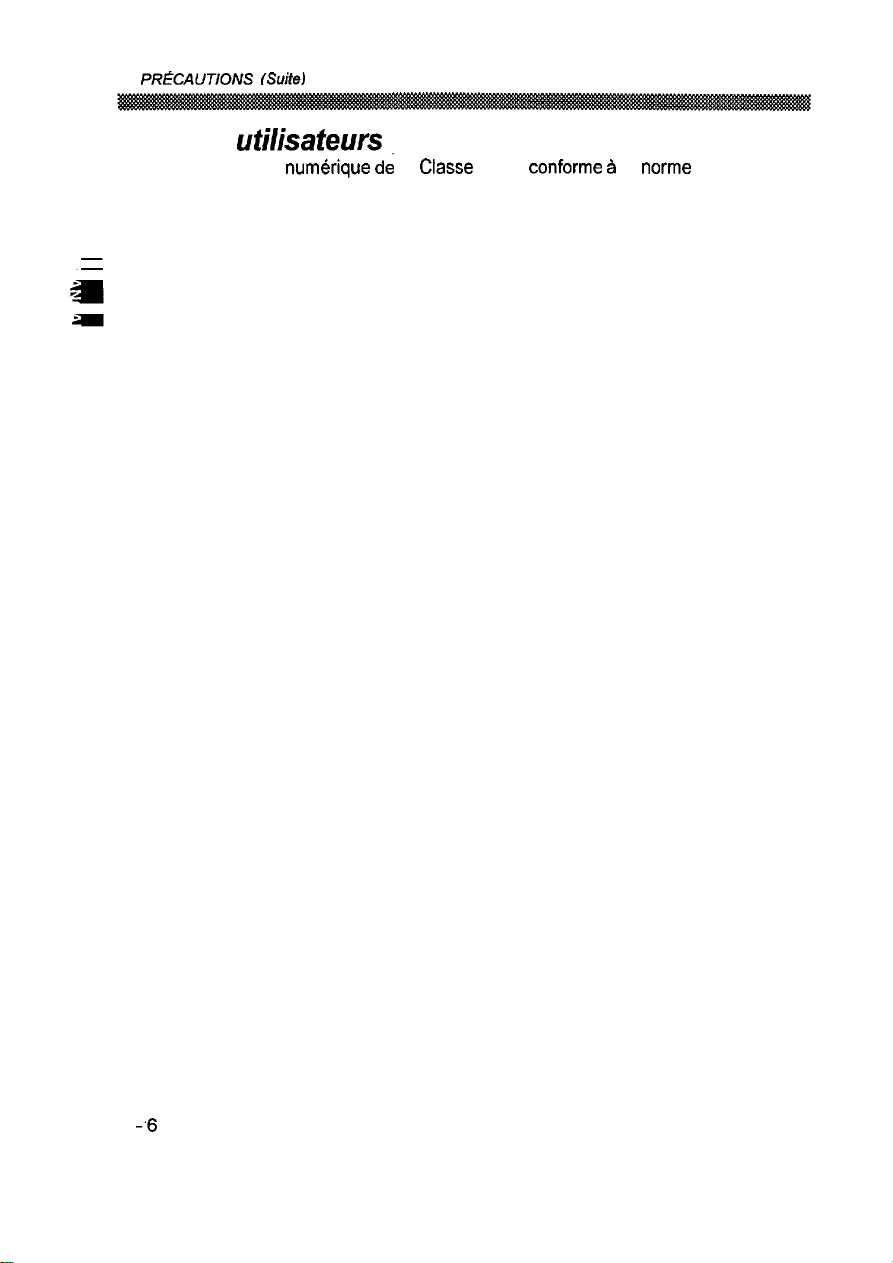
A
PR&AUTIONS fSuite)
Pour /es
AVIS : Cet appareil
Canada.
utilisateurs
numhique de
au Canada
la
Classe
B est
conforme B
la
norme
NMB-003 du
2
-.6
Page 9

INSTALLATlON
/ kI
Avant d’installer votre moniteur, Lisez attentivement les chapitre
: “PR&ZAUTIONS”.
Wrification
Verifiez
si la livraison correspond aux donnees figurant sur le bon de livraison. Si vous
constatez des dommages dus au transport ou des divergences entre le
I’emballage et le bon de livraison, informezen directement votre revendeur.
Livraison:
; REMARQUE: Conservez I’emballage d’origine de I’appareil pour
;
transport futures.
un Moniteur
de la livraison
un Cordon d’alimentation
ce Manuel d’utilisation
contenu
de
d’eventuelles
. .
c
2-7
Page 10

INSTALLATION (Suite)
Raccordement du moniteur
Cache avant
-
d’alimentation
-
YF
Cordon d’alimentatio
-a
i
Pied
~
inclinable
Vers Prise murale
de tension correcte central
4-
We
1. Installation
lnstallez le moniteur dans un environnement adequat.
i 8 Evitez de
i@N’p
1 8 Ne
ex
vibrations, etc. afin d’eviter tout risque d’electrocution ou d’incendie.
de chauffage.
pla cer le moniteur sur une surface instable.
osez pas le moniteur a la pluie, I’humidite, la poussiere, les gaz corrosifs, les
pas le moniteur sous le rayonnement direct du soleil ou pres d’appareils
placez
2. Connexion du cable de signalisation
Branchez le connecteur de signaux du moniteur a
ensemble convient parfaitement.
I’unite centrale,
en verifiant que cet
3. Connexion du cordon d’alimentation
(1) Verifiez que le cordon d’alimentation est
dans lequel vous utilisez le moniteur.
(2) Branchez le connecteur d’un cordon d’alimentation dans la prise d’alimentation du
moniteur.
(3) Branchez la prise male du cordon d’alimentation dans une prise murale de tension
correcte.
1 kJ Avant de
brancher
tension correcte,
connexion est propre (c’est-a-dire
femlement la prise male de ce cordon dans une prise murale afin d’eviter tout risque de
choc electrique ou d’incendie.
la prise
verifiez
m&le
du cordon d’alimentation sur une prise murale de
que la
partie
conforme
de ce cordon qui se trouve au niveau de la
qu’il
n’y a pas de poussiere).
aux normes de
. .
Arrrere
Vers ordinateur
securite
Ensuite,
du pays
enfoncez
I)
2-8
Page 11

UTILISATION
Mise
Appuyez sur I’interrupteur d’alimentation, pour mettre le moniteur Sous tension ou Hors
tension. Lorsque le moniteur est
sous
Tension/Hors Tension
Sous tension, I’indicateur d’alimentation est allume.
/ REMARQUE:
[
* Mettez d’abord le moniteur sous tension, puis I’ordinateur.
;
* Apres avoir mis le moniteur Hors tension, attendez au moins 5 secondes avant de le
I remettre
/
minimum, le moniteur peut fonctionner de facon inhabit1
Reglage
(1) Appuyez sur I’un des boutons de reglage lorsque
.Alors,
(2) Pour
Autres
(1) Appuyez sur le
(2)
(3) Pour executer
Sous
tension. Si vous ne
de
LuminosiWContraste
I’OSD (d’affichage a I’ecran) n’apparait pas.’
la fonction de OSD
criteres de Luminosite et de Contraste.
regler,
pour la Luminosite, et
utilisez les boutons de reglage
“EasyMenu”
O/O
pour le Contraste.
respectez
indique les
pas cet intervalle de 5 secondes
@>I@
Fonctions
Alors,
bouton
indique le menu de principale.
L’EasyMenu
a I’ecran, menu de rappel, menu
couleurs). Vous pouvez appeler
du menu de principale.
g,‘o.choisir
bouton
verso)
est
la fonction, utilisez le
de reglage 0/ @ (voir Tableau 2-l au
de menu.
equipe
de quatre
I’element selectionne,
I’EasyMenu
sous-menu (menu
de OSD et menu
les en la fonctions
bouton de reglage
utilisez le
/ REMARQUE:
i * Vous pouvez choisir le
LANGUE” du “MENU OSD”.
j
* Pour revenir au menu de principale du sous-menu, appuyez sur le bouton de menu.
; * Pour effacer I’OSD, appuyez sur le
/futilisez la fonction “QUITTER
* La memorisation s’effectue automatiquement lorsque I’OSD disparak
!
* COSD (Menu a l’ecran) pourrait s’allumer et s’eteindre alternativement pendant une
i
courte
;
pas
I
pour qu’elle redevienne stable a nouveau.
periode si I’OSD se trouvait dans une
anormal.
Dans de cas, il suffit de
langage
OSD”,
de I’OSD.:Pour
bouton
de menu en dans le menu de principale,
ou attendez
deplacer legerement
pkriode defini.
certaine
cela,
utilisez la fonction
position, ce
la
fenetre
‘Y&L.
DE
phenomene nest
du menu OSD
2-9
Page 12

UTILISATION (Suite)
Dh/lAGN~TISATION
RS*
MENU OSD?
*
MENU DE RAPPEL?
-
MENU AFFICHAGE?
*
PARALLEL. DES BORDS
* PARALLELOGRAMME =a COUSSIN
*
TRAPEZE * POSITION V. -
TAILLE V.
(A
suivre.)
*
ROTATION
=$
MENU AFFICHAGE?
DE COULEURS
QUI-ITER OSD
Page 13

Bbleau 2-1. Rdglages (Suite)
17
PARALLELOGRAMME
D
PARALLEL.
DES BORDS
I I
101
fait
rve les
pivoter
UTILISATION (Suite)
cot&
gauche et droit vers
toute
I’imane
dans le
sens
E
AFFICHAGE?
@a
.pEL?MENU
RAF
MENU OSD?
-
.
c
&I
I
COULEURS?
63
DMS
A
DEMAGNETISATION
@
QUITTER OSD
,a swre.)
MENU1
t
I
I
101
fait passer au mode
o0
0
1
1!
0
0
0
I I I
1
El-
(non valable)
fait passer au mode “MENU DE RAPPEL”.
0
(non valable)
fait passer au mode “MENU OSD”.
0
fait passer la couleur au mode precedent.
DMS*USER*5000*6500*93OO*DMS
fait passer la couleur au mode suivant.
0
DMS*9300~6500*5000*USER~DMS
(non valable)
-
@
fait passer au mode “MENU COULEURS”.
fait rendre du mode DMS. (NON)
@
fait passer au mode DMS. (OUI)
Ce mode eclaircit I’ecran pour le systeme de
mouvement image dynamique.
(non valable) (NON)
I
I@1 demaanetise
(non
v&able)
@
quitte I’OSD.
“R
manuellement.
(NON)
(Out)
(OUI)
.
i
’
2-11
Page 14

UT/LISA T/ON (Suite)
Tableau 2- 1, Reglages (Suite)
Element Bouton de
(MENU DE PRINCIPALE)
C%’
ZOOM
D
MENU
AFFICHAGE
@
reglage
0
a3
0
0
Fonction
reduit
la zone d’affichage sur le plan
horizontal et vertical.
@
agrandit la zone
d’afkhage
sur le plan
horizontal et vertical.
fait passer au mode precedent.
MOIRE H. * HEMISPHERE
*
REGLAGE LINEARITE V.
*
LINEARITE V.
*
COIN
INF~RIEUR *
* MISE
AU POINT V.
* MISE
AU POINT H.
*
MOIRE V. * MOIRE H.
COIN
SUPtRIEUR
fait passer au mode suivant.
MOIRE H. * MOIRE V.
=$ MISE
AU POINT H.
* MISE
AU POINT V.
*
COIN SUPERIEUR * COIN INFERIEUR
*
LINEARITE V.
*
REGLAGE LINEARITE V.
*
HEMISPHERE 3
MOIREH.
affaiblit le fonctionnement du circuit de
changement moire horizontal.
@
renforce le fonctionnement du circuit de
changement moire horizontal.
affaiblit le fonctionnement du circuit de
changement moire vertical.
@
renforce le fonctionnement du circuit de
changement moire vertical.
REMARQUE:
l Le moire peut apparaitre
des
pornts du
parametres
d’ayster
tube cathodique et le signal video,
Image
video, taille de
le moire, vous devez
a I’ecran
regler
du
fatt
de la presence de parasites entre le pas
I’afkhage,
luminosite de I’affichage, etc.
sous
I’effet de
les parametres : taille et luminosite du
differents
I’affichage, etc.
* Dans certains cas, cela peut entrainer une deterioration de la qualite de I’affichage
mise au point, tremblements, etc.
2 - 12
Avant
:
Page 15

Tableau 2- ?. R&glages (Suite)
-..-. - . . . -.-,-
-.--,
i
suivre.)
sur la
touche
2-
13
Page 16

UTlLlSATlON
-/-ahbarr 7-I
(Suite)
*
ESPANOL (Espagnol)*ITMAN
(Mien)
2-14
renforce
le rouge et le
e
et le vert atteintsalimite supkrieure,
verb
Lorsque
le
Page 17

SYSTfiiME D91kONOMlE D’ENERGIE
_________________________
Ce moniteur est conforme aux normes cl’economie d’energie requises par VESA et
ENERGY STAR@. Le systeme d’economiseur d’energie de moniteur ne fonctionne que
lorsque le PC effou le controleur graphique est conforme a la norme VESA DPMS.
j
REMARQUE:
i
* Lors de la deconnexion du moniteur, il peut arriver qu’une indicateur d’alimentation
I
reste allume quelques instants.
Ce
nest
___.__..,_..______
pas un incident.
______
PLUG & PLAY
Ce moniteur est conforme aux specifications
Plug & Play permet de brancher facilement des ordinateurs et peripheriques (y compris
des moniteurs). II fonctionne lorsque le moniteur est
dispose de la fonction DDC et qui fait comporte un systeme d’exploitation en mesure de
gerer les fonctions “Plug & Play”.
V~RIFICA TION
Ce moniteur est
Tableau 2-3 ci-dessous decrit dans ses grandes lignes le fonctionnement de ce systeme.
Tableau 23.
Parametre du signal Indication de I’EasyMenu
Detection d’un signal L’OSD indique la
approprie par le et la
moniteur. d’reglage. en vet-t.
Le moniteur ne detecte L’OSD indique le message
pas de signal de “POWER SAVE”
synchronisation. pendant 5 secondes puis I’appareil passe d’alimentation devient
Le moniteur recoit un L’OSD indique le message
signal video qui sort “FREQ. SCAN
de la gamme de cet
appareil.
equipe
d’un systeme automatique de verification des signaux. Le
Vhification
dans le mode d’economie d’energie.
des signaux
frequence verticale
DES
INVALIDE”. d’alimentation devient
DDCI
et
DDC2B
de VESA.
connecte a
un ordinateur qui
SIGNAUX
Etat d’lndicateur
d’alimentation
frequence
horizontale L’indicateur
sur I’OSD d’alimentation s’allume
Apres
10
couleur de I’indicateur
orange.
L’indicateur
vet-t.
Le systeme
secondes,
la
2-15
Page 18

TRAITEMENT
DES INCIDENTS
Le Tableau 2-4 suivant a pour but de vous aider e
d’installation.
Tableau
Pas de courant
Pas d’image
Pas d’image et I’indicateur
d’alimentation s’atlume en orange Verifiez le raccordement electrique de I’ordinateur.
Le message
“POWER SAVE”
aparait
Le message
“FREQ.
Des motifs
(moire) apparaissent moire, en procedant comme indiqueau Tableau 2-l.
La couleur n’est pas regulee Actionnez le fonction de domagnetisation.
Influences de I’environnement
2-4.
Traitement des incidents
Symptome Solution
Verifiez que le cordon electrique est bien install&
Appuyez sur le contacteur de mise sous tension.
Augmentez le
Verifiez le branchement du cable de signaux.
Verifiez le branchement du cable de signaux.
Verifiez le raccordement electrique de I’ordinateur.
Verifiez le’branchement du cable de signaux.
SCAN lNVALlDE” aparait
ondules
ou elliptiques Ajustez I’appareil en utilisant la
Verifiez tes
Verifiez qu’aucun
par exemple, des telephones, des hauts-parleurs,
des subwoofers, des ventilateurs ou un eclairage
fluorescent ne se trouve a proximite du moniteur.
resoudre les
contraste
specifications d’entree video.
appareil
principaux
et
luminosite
commande
magnetique comme,
problemes
de
2 - 16
Page 19

SPfkIFICA T/O/W
CRT Tube cathodique
Tube image de 19 poucesi
horizontal des masque
persistance
Signal d’en
Video
Sync.
phosphorique, Dark tint, traitement anti-reflet.
t&e
:
0,70
Vp a p, analogique
:
Separee
Composite
Sync. sur vert a
Synchronisation
CM771 ET CM772ET
Horizontale
Verticale :
R&o/u
Horizontale : jusqu’a 1600 points
Verticale :
Frkquence
Tail/e
de /‘image visible :
: 31 - 96
50-160Hz
tion
jusqu’a
horfoge vid6o :
1280 lignes
Zone de I’image visible
Horizontale
Verticale
Tempkature
9300 : Equilibrage de couleurs standard, 9300K
6500 : Equilibrage de couleurs standard, 6500K
5000 : Equilibrage de couleurs standard, 5000K
USER (Usager) : en reglage initial
DMS:
Equilibrage de couleurs standard, 9300K pour le mode DMS
: 365 mm
: 275 mm (typique)
de
couleur
Alimentation 6ectrique
100 - 120 / 200 - 240
Consommation electrique : 98 W (typique)
Temps de
prkchauflage
Vca.
Dimensions : 448 (W) x 442 (H) x 450 (P) mm
Poids : 24,0 kg (approximatif)
Environnement
Temperature de fonctionnement
Humidite relative de fonctionnement : IO a 80 % ‘sans condensation
Temperature de stockage
Humidite relative de stockage : IO a 90 % sans condensation
(&ran
0,21
H/V, niveau TTL
HN,
kHz
&pique)
plat), pas horizontal des points
mm, masque A trous en Invar, Blackmatrics, breve
niveau TTL
0,30
Vp a p
31 - 115
50 - 160 Hz
CM771 ET
200 MHz (typique)
18,O pouces
(selectionnee automatiquement)
: 30 minutes pour atteindre le niveau de performance optimal.
(avec un socle inclinable et pivotant)
kHz
CM772ET
230 MHz
(457 mm), en diagonale
(fournie avec un circuit d’economie d’energie)
(avec
: 5 a 35
: -20 ~3 60
OC
“C
&pique)
un socle inclinable et pivotant)
0,22
(typique)
mm , pas
8!
1
II
E
2-17
Page 20

SPt%IFICATIONS
(Suite)
Reglages
Des
fonctions predefinies, basees
reglages geometriques, y
Standards
sur microprocesseur, peuvent memoriser 37 jeux de
compris
suivants ont ete programmes en usine.
Tableau 2-5.
-
Rkglages
standards
Nom des Modes Video
(Avec
Resolution et Frequences
Verticalesl
1
VGA
2
VESA
3
VESA
4
VESA
5
VESA
6
VESA
!
REMARQUE:
: *
;
Les signaux d’entree ayant approximativement les
i
consider& comme identiques.
: *
:
Les conditions de temporisation horizontales suivantes sont recommandees (avec
:
synchronisation H/V separee ou composite).
i
Pour une frequence horizontale de 31 kHz - 55 kHz:
640
x
400- 70 Hz
800
x
600- 85 Hz
1024
x
768- 85 Hz
1280x1024
1600x1200- 75 Hz
1600x1200
Le palier du noir horizontal avant doit etre superieur a
La largeur de synchronisation horizontale doit se situer entre 1 ,O et 3,8 us.
Le palier du noir horizontal arriere doit etre superieur a
Le largeur de suppression de faisceau noir horizontal doit etre superieure a 3,5 us
i
Pour une frequence horizontale de 55 kHz - 115 kHz:
Le palier du noir horizontal avant doit etre superieur a
La largeur de synchronisation horizontale doit se situer entre
Le palier du noir horizontal arriere doit Qtre superieur a
Le largeur de suppression de faisceau noir horizontal doit etre superieure a 2,4
: *
T
Les conditions de temporisation verticales suivantes sont recommandees:
Le palier du noir vertical avant doit Qtre superieur a 10 us.
La largeur de synchronisation verticale doit etre superieure a 200 us.
Le palier du noir vertical arriere doit etre superieur a 400 us.
Le largeur de suppression de faisceau noir vertical doit etre superieure a 450 us
i
*
:
Si le palier du noir avant ou arriere est extremement long ou si le temps d’affichage
;
des
i
don&es
la position d&sir&es.
est extremement court, il peut
les reglages standards.
Frequence
Horizontale
31,47 kHz
53.67
kHz
68,68 kHz
-85Hz
91.15 kHz
93,75 kHz
-85Hz
106,25 kHz
memes frequences
s’averer
impossible de
Les reglages standards
0,l
us.
CM771 ET
V
CM772ET
V V
V V
V V
V V
peuvent
V
etre
I,2 us.
0,l us..
I,0
I,1
a 3,0 us.
us
us
regler
la
tarlle
et
2-18
Page 21

W&/F/CA J/Of&S
Brochage
(Suite)
Connecteur d’entree su
Tableau 2-6. Brochage
Broche
No
1
Rouge video
2
Vet-t vidko (Sync. optionnelle)
3
Bleu video
4
Pas de broche
5
Pas de connexion
6
Rouge terre
7
Vert
terre
8
Bleu terre
q
+!iv
Donnees bi-directionnelles [SDA]
signal du moniteur
Signal
2-19
Page 22

. TCO’99 STA TEMENT
Congratulations!
You have just purchased a TC099 approved and Iabelled pToduct! Your choice has provided you with a
product developed for professional use. Your purchase has also contributed to reduc]ng the burden on
the environment and also to the further development of environmentally adapted electronics products.
Th[s product meets the requirements for the TCO’99 scheme which provides for an international
envwonmental and quahty labell Irrg of personal computers. The Iabe[ling scheme was developed as a
joint effort by the TCO (The Swedish Confederation of Professorial Employees), Svenska
Naturskyddsforen lngen (The Swedish Society for Nature Conservation), Statens Energimyndighet (The
Swedish National Energy Administration) and SEMKO AB
The requirements cover a wide range of issues’ environment, ergonomics, usability, reduction of
electric and magnetic fields, energy consumption and electrical safety
Why do we have environmentally Iabelled computers?
1n many countries. environmental Iabelling has become an established method for encouraging the
adaptation of goods and serwces to the enwronment The mam problem, as far as computers and other
electronics equ]pment are concerned, is that envmonmentally harmful substances are used both in the
products and during their manufacture Since it is not so far posstble to satisfactorily recycle the
majority of electronics equtpment, most of these potentially damaging substances sooner or later enter
nature
There are also other characteristics of a computer, such as energy consumption levels, that are important
from the wewpomts of both the work (internal) and natural (external) environments. Since all methods
of elecfncity generauon have a negat]ve effect on the environment (e g acidic and climate-influencing
emiss]ons, radioactive waste), It IS wtal to save energy Electronics equipment m offices is often left
running continuously and thereby consumes a lot of energy.
What doesthe environmental Iabelling involve?
The environmental demands has been developed by Svenska Na\urskyddsforeningen (The Swedish
Soc]ery for Nature Corrservat]on). These demands impose restrictions on the presence and use of heavy
metals, bromlnated and chlorinated flame retardants, CFCS (freons) and chlorinated solvents, among
other things, The product must be prepared for recycling and the manufacturer is obliged to have an
environmental policy which must be adhered to In each country where the company Implements its
operational policy.
The energy requirements include a demand that the computer and/or display, after a certain period of
Irsactwity, shall reduce its power consumption to a lower level m one or more stages. The length of time
to reactivate the computer shal I be reasonable for the user
Page 23

Be\ow you wi\\ find ab~ief summary of the enviwnmenta\~eqti]~ementsmetby Ihs QTodUC1.‘The
comP\eteecwi~onmenta!cI\teIia documentmaybe ofde~edfIO~
TCODevelopment
SE- 11494 Stockholm, Sweden
Fax: +46 87829207
Email (Internet): deveIopment@tco.se
Current information regarding TCCY99 approved and labelled products may also be
obtained via the Internet, using the address: http: //www.tco-info. corn/
Environmental requirements
Flame retardants
Flame retardants are present in printed circuit boards, cables, wwes, casings and housings Their
purpose is to preverr~ or at least to delay the spread of tire. Up to 30% of the plastic in a computer casing
can consist of flame retardant substances Most flame retardants contain bromine or chloride, and those
flame retardants are chemically related to another group ofenwronmental toxins, PCBS. Both the flame
retardants contain ing bromine or chloride and the PCBS are suspected of giving rise to severe health
effects, nrcludlng reproductive damage in fish-eating birds and mammals, due to the bio-accumulative”
processes Flame retardants have been found in human blood and researchers fear that disturbances in
foeicrsdevelopment may occur
The relevant TC099 demand requires that plastic components weighing more than 25 grams must not
contain flame retardants with orgarrlcally bound bromine or chlorine Flame retardants are allowed in
the printed circuit boards since no substitutes are available.
Cadmium””
Cadmium is present in rechargeable batteries and in the colour-generating layers of certain computer
displays Cadmium damages the nervous system and is toxic m high doses. The relevant TC099
requirement states that batter] es, the colour-generating layers of dmplay screens and the electrical or
electronics components must not contain any cadmium.
Mercurya”
Mercury is sometimes found in batteries, relays and switches. It damages the nervous system and is
toxic in high doses The relevant TC099 requwement states that batteries may not contain any mercury
It also demands that mercury is not present in any of the electrical or electronics components associated
with the Iabelled unit There is however one exception. Mercury is, for the hme being, permmed in the
back I]ght system of flat panel monitors as there today is no commercially available alternative TCO
alms on remowng this exception when a mercury free alternative IS avadable.
CFCS (freons)
The relevant TC099 requirement states that neither CFCS rror
HCFCS may be used dwmglhe
manu!acku~eandassemb!yOftheproduct,CFCS(freons)wesometimesusedfor washingprinted circuit
CFCS breakdown ozone and thereby damage the ozone layer }n the stratosphere, causing
boards
Increased reception on earth of ultrawolet light with e g. increased risks of sk}rr cancer (mallgnant
melanoma) as a consequence
Lead’”
Lead can be found in picture tubes, display screens. solders and capac]lors. Lead damages k nervous
system and m higher doses, causes lead poisoning. The relevant TCO ’99 requirement permits the
irrclus]on of lead stnce no replacement has yet been developed.
‘ lho-uccumulumw M defined m
““ Leud, ( ‘admtum and Mercury we heavy mefak whtch ure &o-accumrdatwe.
.sub.ttances wiuch accumcdufe wuhm hwn~ orgmnsm~
29 February, 2000
Page 24

Hitachi, Ltd. Tokyo, Japan
International Sales Division
THE HITACHI ATAGO BUILDING,
No. 15 –12 Nishi Shinbashi, 2 – Chome,
Minato – Ku, Tokyo 105-8430, Japan.
Tel: 03 35022111
HITACHI EUROPE LTD,
Whitebrook Park
Lower Cookham Road
Maidenhead
Berkshire
SL6 8YA
UNITED KINGDOM
Tel: 01628 643000
Fax: 01628 643400
Email: consumer-service@hitachi-eu.com
HITACHI EUROPE GmbH
Munich Office
Dornacher Strasse 3
D-85622 Feldkirchen bei München
GERMANY
Tel: +49-89-991 80-0
Fax: +49- 89-991 80-224
Hotline: +49-180-551 25 51 (12ct/min)
Email: HSE- DUS.service@hitachi-eu.com
HITACHI EUROPE srl
Via Tommaso Gulli N.39, 20147
Milano, Italia
ITALY
Tel: +39 02 487861
Tel: +39 02 38073415 Servizio Clienti
Fax: +39 02 48786381/2
Email: customerservice.italy@hitachi-eu.com
HITACHI EUROPE S.A.S
Lyon Office
B.P. 45, 69671 BRON CEDEX
FRANCE
Tel: 04 72 14 29 70
Fax: 04 72 14 29 99
Email: france.consommateur@hitachi-eu.com
HITACH EUROPE AB
Egebækgård
Egebækvej 98
DK-2850 Nærum
DENMARK
Tel: +45 43 43 6050
Fax: +45 43 60 51
Email: csgnor@hitachi-eu.com
Hitachi Europe Ltd
Bergensesteenweg 421
1600 Sint- Pieters-Leeuw
BELGIUM
Tel: +32 2 363 99 01
Fax: +32 2 363 99 00
Email: sofie.van.bom@hitachi-eu.com
www.hitachidigitalmedia.com
HITACHI EUROPE S.A.
364 Kifissias Ave. & 1, Delfon Str.
152 33 Chalandri
Athens
GREECE
Tel: 1-6837200
Fax: 1-6835964
Email: service.hellas@hitachi-eu.com
HITACHI EUROPE S.A.
Gran Via Carlos III, 101- 1
08028 Barcelona
SPAIN
Tel: 93 409 2550
Fax: 93 491 3513
Email: atencion.cliente@hitachi-eu.com
HITACHI Europe AB
Box 77 S-164 94 Kista
SWEDEN
Tel: +46 (0) 8 562 711 00
Fax: +46 (0) 8 562 711 13
Email: csgswe@hitachi-eu.com
HITACHI EUROPE LTD (Norway) AB
STRANDVEIEN 18
1366 Lysaker
NORWAY
Tel: 67 5190 30
Fax: 67 5190 32
Email: csgnor@hitachi-eu.com
HITACHI EUROPE AB
Neopoli / Niemenkatu 73
FIN-15140 Lahti
FINLAND
Tel : +358 3 8858 271
Fax: +358 3 8858 272
Email: csgnor@hitachi-eu.com
HITACHI EUROPE LTD
Na Sychrove 975/8
101 27 Praha 10 – Bohdalec
CZECH REPUBLIC
Tel: +420 267 212 383
Fax: +420 267 212 385
Email: csgnor@hitachi-eu.com
